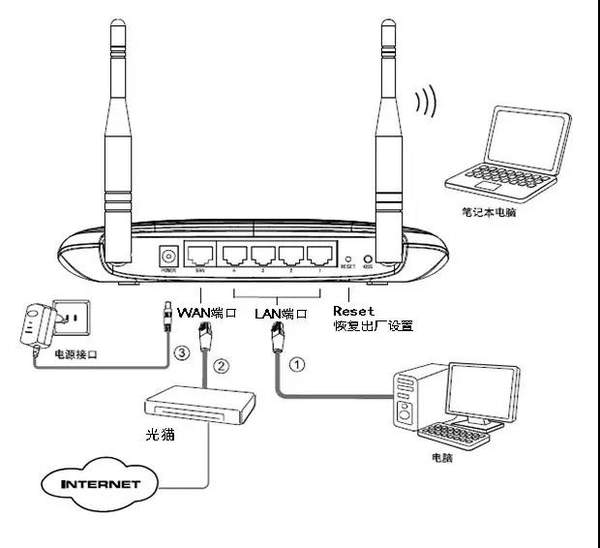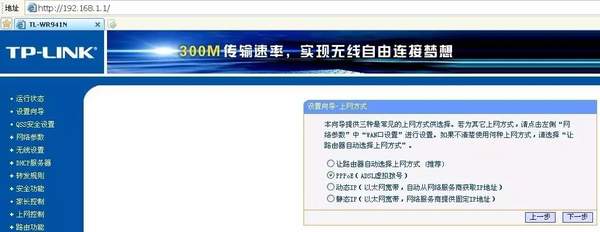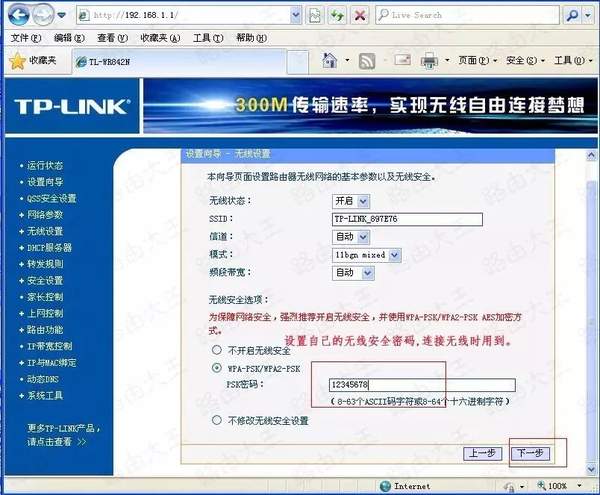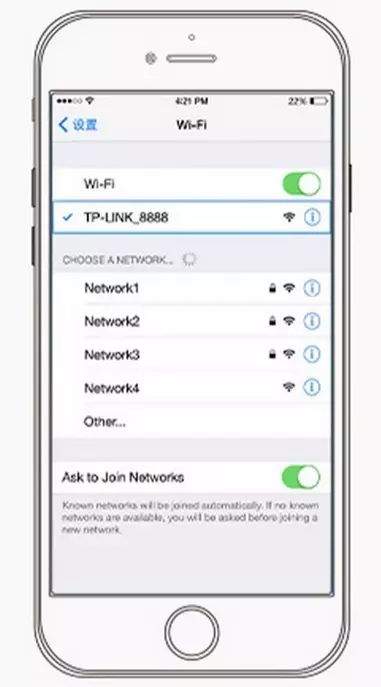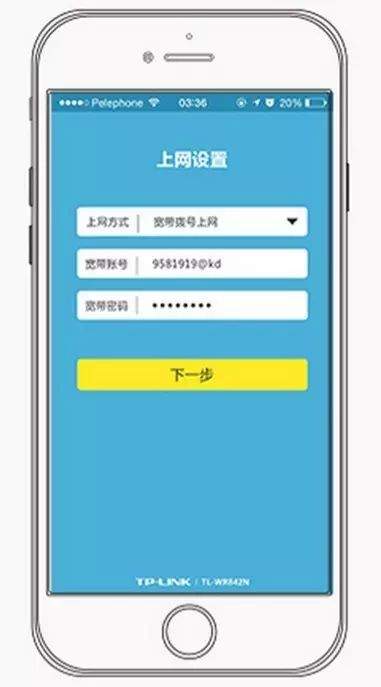新买的无线路由器怎么设置才可以用(怎么设置新买的路由器)
随着移动互联网的发展和智能手机的普及,WiFi已经成为我们生活的必备品,而作为WiFi的承载体无线路由器也逐渐走进每个家庭。但是,很多刚接触路由器的朋友,经常不懂得路由器怎么使用。今天小编就以TP Link无线路由器为例跟大家分享一下怎么设置无线路由器。
1、无线路由器接线
先来了解一下无线路由器的各个接口吧,基本上无线路由器都大同小异,Reset按钮的位置不一定一致。
WAN端口:连接光猫(LAN1 / 千兆口)或 电视墙上网线口
LAN端口:1/2/3/4 任意端口连接电脑、机顶盒、电视机
Reset按钮:长按5秒以上,恢复出厂设置
将无线路由器连接好之后,启动路由器。
2、无线路由器参数设置
用网线将无线路由器和电脑连接起来,或者直接使用无线搜索连接。连接好之后,打开IE浏览器,在地址栏中输入192.168.1.1(根据路由器型号不同,后台管理地址也会不同,详情请参看自家路由器底部铭牌)进入无线路由器的设置界面。
登录成功之后选择设置向导的界面,默认情况下会自动弹出。
根据设置向导一步一步设置,选择上网方式,通常情况选择第一项PPPoE,如果用的是其他的网络服务商则根据实际情况选择下面两项,如果不知道该怎么选择的话,直接选择第一项自动选择即可,方便新手操作,选完点击下一步。
输入从网络服务商申请到的账号和密码,输入完成后直接下一步。
接下来进入无线设置,设置SSID名称,这一项默认为路由器的型号,这只是在搜索的时候显示的设备名称,可以根据你自己的喜好更改,方便搜索使用。其余设置选项可以根据系统默认,无需更改,但是在网络安全设置项必须设置密码,防止被蹭网。设置完成点击下一步。
至此,无线路由器的设置就大功告成了。重新启动路由器即可连接无线上网了。一般来说,只要熟悉了上述的步骤,已经可以说是懂得了无线路由器怎么用了。到此,无线路由器的设置已经完毕,接下来要做的当然就是开启你的无线设备,搜索WiFi信号直接连接就可以无线上网了。
3、手机设置无线路由器
现在市面上买回来的新路由器,在设置上已经简化了许多,用手机设置也很简单,三步轻松完成设置。
第一步:手机连接路由器的 WiFi,一般会自动进入管理页面;
第二步:设置管理员密码(不像旧型号那样有默认的账号密码);
第三步:输入运营商提供的宽带账号密码;
最后,根据个人喜好设置 WiFi 名称和密码,重新连上WiFi 即可上网。
WiFi钥匙是一款一键连接WiFi,安全免费上网的软件。下载WiFi钥匙,了解更多WiFi资讯与黑科技小知识。